| GraphPad Prism纵列表统计分析 | 您所在的位置:网站首页 › 两独立样本t检验案例 › GraphPad Prism纵列表统计分析 |
GraphPad Prism纵列表统计分析
|
独立样本均数比较的t检验 (two-sample/group t-test for independent samples)又称独立样本t检验(Independent samples t-test)或成组t检验,适用于完全随机设计、两方差相等的两独立样本均数比较。即将受试对象完全随机分配到两个不同处理组,判断两样本均数所代表的两总体均数是否相等。本文旨在介绍在GraphPad Prism中进行独立样本t检验的步骤。 关键词: GraphPad Prism; 纵列表; 成组t检验; t检验; 独立样本t检验; 两样本均数比较; 近似t检验; 韦尔奇t检验; Welch近似t检验 一、案例介绍某医生研究某生化指标对病毒性肝炎诊断的临床意义,测得20名正常人(Normal)和19名病毒性肝炎患者 (Hepatitis)的生化指标含量(μg/dl),欲了解病毒性肝炎患者和正常人该生化指标含量是否存在差异?部分数据见图1。本案例数据可从“附件下载”处下载。 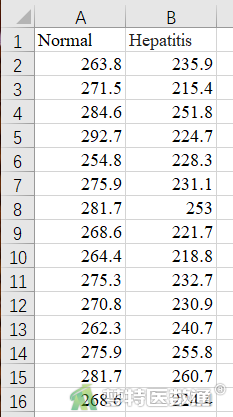 图1
二、问题分析 图1
二、问题分析
本案例的分析目的是比较两组样本的均值之间是否存在差异,即判断病毒性肝炎患者和正常人的该生化指标含量是否存在差异。针对这种情况可以使用独立样本t检验。但需要满足6个条件: 条件1:观察变量为连续变量。本研究中的血生化指标为连续变量,该条件满足。 条件2:观察变量之间相互独立。本研究中各研究对象的观察变量都是独立的,不存在互相干扰的情况,该条件满足。 条件3:观察变量不存在显著的异常值,该条件可借助软件分析后辅助判断。 条件4:观察变量可以分为两组。本研究分为正常人和病毒性肝炎患者,该条件满足。 条件5:各组观察变量为正态(或近似正态)分布,该条件需要通过软件分析后判断。 条件6:两组观察变量的方差相等,该条件需要通过软件分析后判断。 三、软件操作及结果解读 (一) 数据读取 1. 直接录入打开GraphPad Prism,在弹出的欢迎界面左侧New table & graph (新建表格或图片)中选择Column (纵列表),在Data table (数据表)选择Enter or import data into a new table (在新的数据表中写入数据),在Options (选项)中,选择Enter replicate values, stacked into columns (输入复制值,叠加成列),单击create创建数据表,见图2。 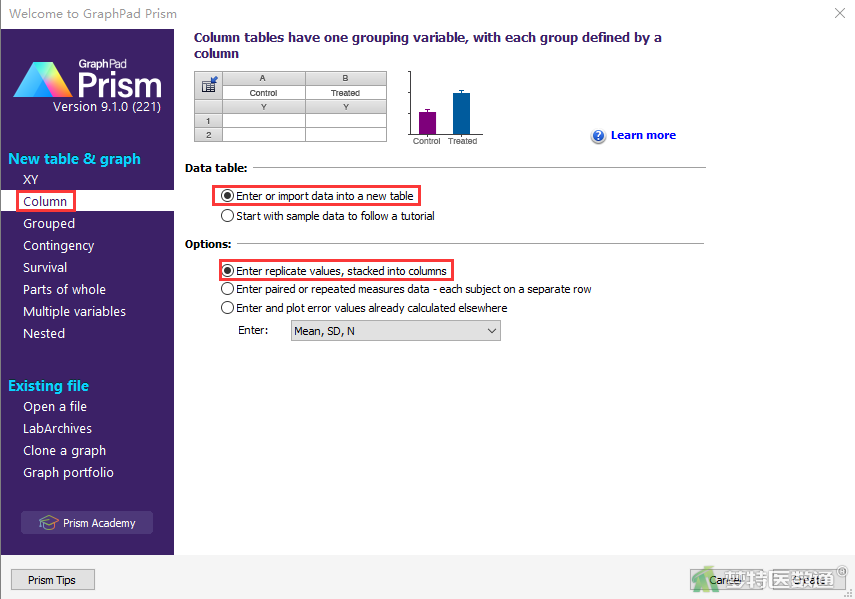 图2 图2
在Group A和B列输入需要的数据,代表正常人组和病毒性肝炎患者组,见图3。 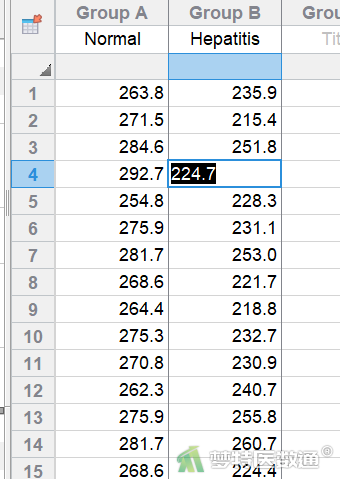 图3
2. 外部导入 图3
2. 外部导入
用户也可以导入已有的数据,具体过程如下: (1) 点击上方工具栏file(文件)中的import(导入)选项 (图4) 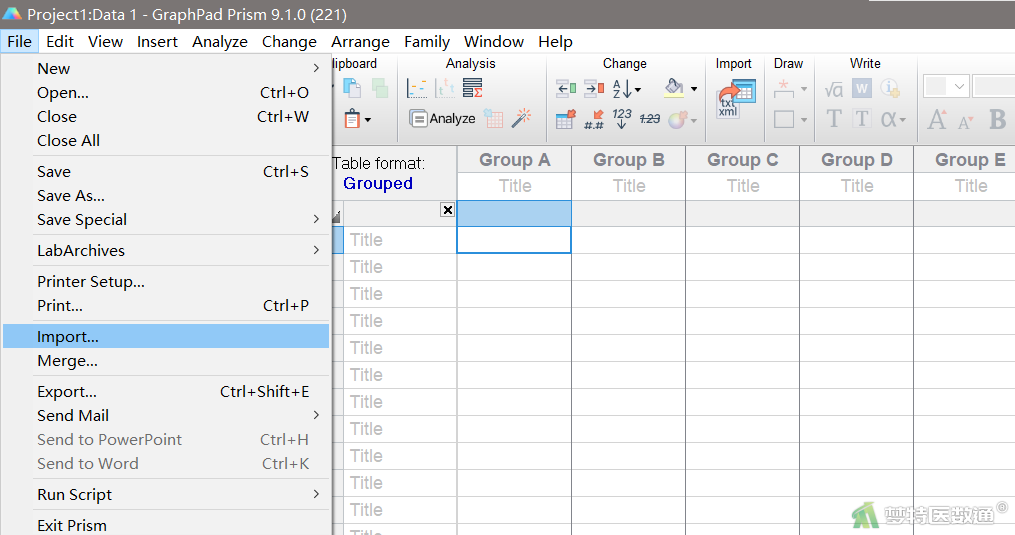 图4 图4
(2) 在弹出的对话框的右下角先选择需要导入的数据存放格式,然后选择用户的目标文件,单击OK(图5) 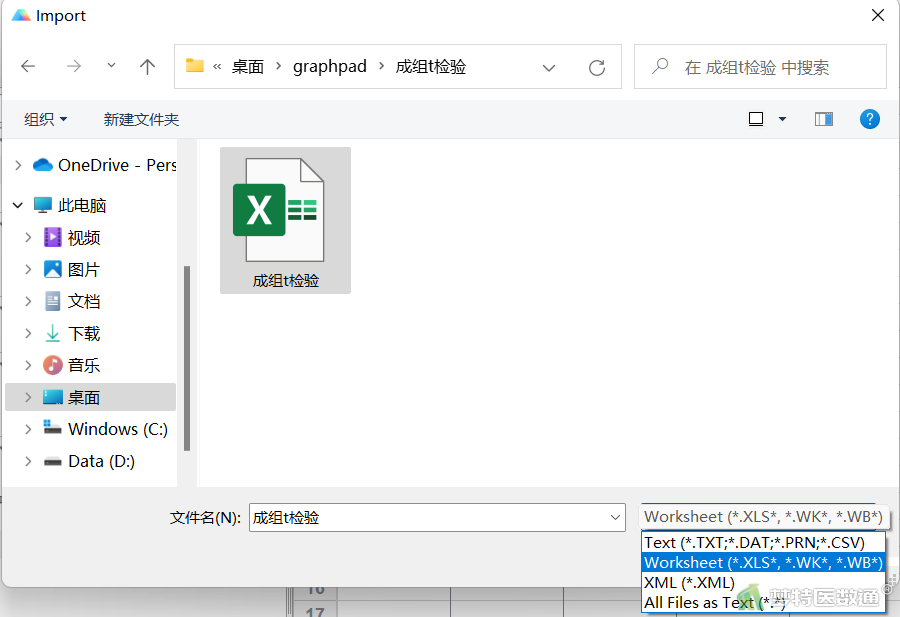 图5 图5
(3) 在随后弹出的对话框Import and Paste Special Choice (导入并粘贴特殊选项,图6)的Linking and embedding (联系和嵌入)中选择Insert data only (仅插入数据) (4) 点击Import(导入)即可导入数据 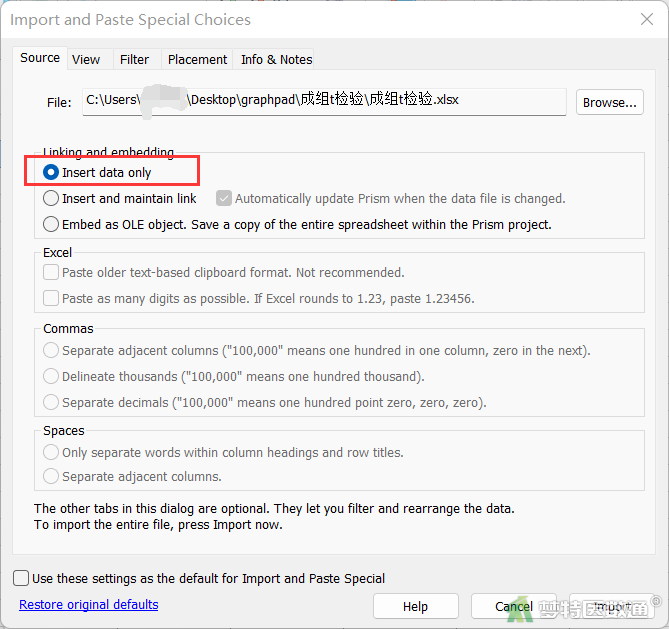 图6 图6
将数据表重命名为“成组t检验” ,对数据命名有助于日后的文件管理。如有需要,用户可以在Info部分对实验时间、实验编号和项目名称等进行简单描述,或者单击工具栏Sheet选项中的 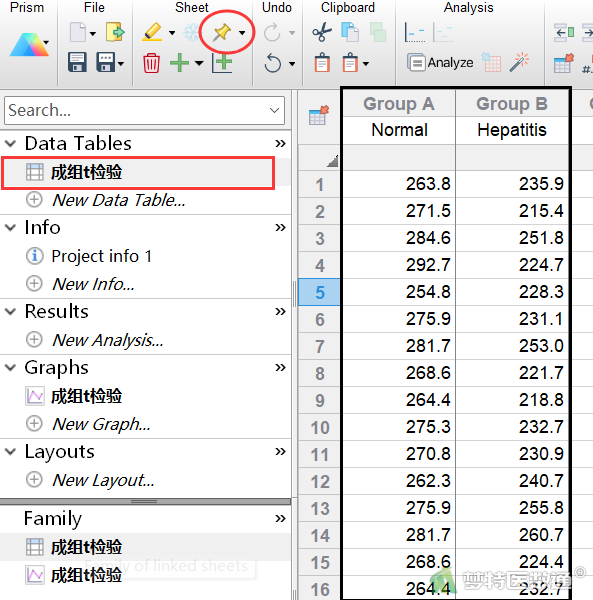 图7
(二) 适用条件判断
1. 条件3判断 (异常值判断) 图7
(二) 适用条件判断
1. 条件3判断 (异常值判断)
观察是否存在异常值,可以通过绘制箱线图来判断。 (1) 软件操作点击左侧导航栏中的Graphs (图片)下属的同名图片文件 (成组t检验),弹出Change Graph Type (更改图标类型)界面,选择Box and violin (箱式图和小提琴图),然后再选择第二个 (带极值的箱式图),单击OK (图8)。 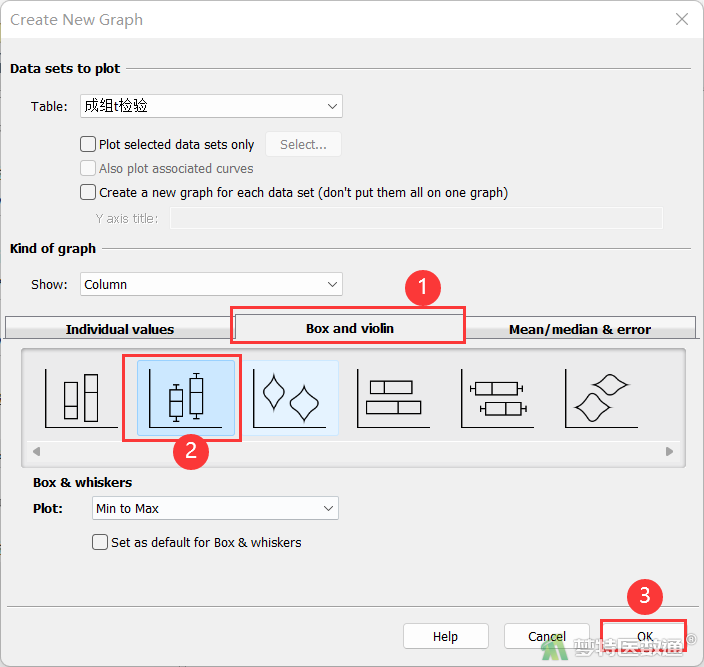 图8
(2) 结果解读 图8
(2) 结果解读
正常人和病毒性肝炎患者某生化指标的箱线图(图9)显示,最大值或最小值未超过箱体的1.5倍,说明两组均不存在异常值。该条件满足。 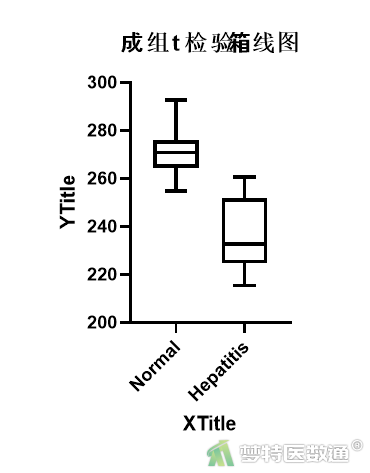 图9 图9
更详细的异常值判断方法见“独立样本t检验(Independent Samples t-test)——SPSS软件实现 ”。 2. 条件5判断 (正态性检验) (1) 软件操作① 单击工具栏Analysis (分析)选项组中的Analyze (分析)图标按钮 参数设置保持默认选项 (图11),单击OK。 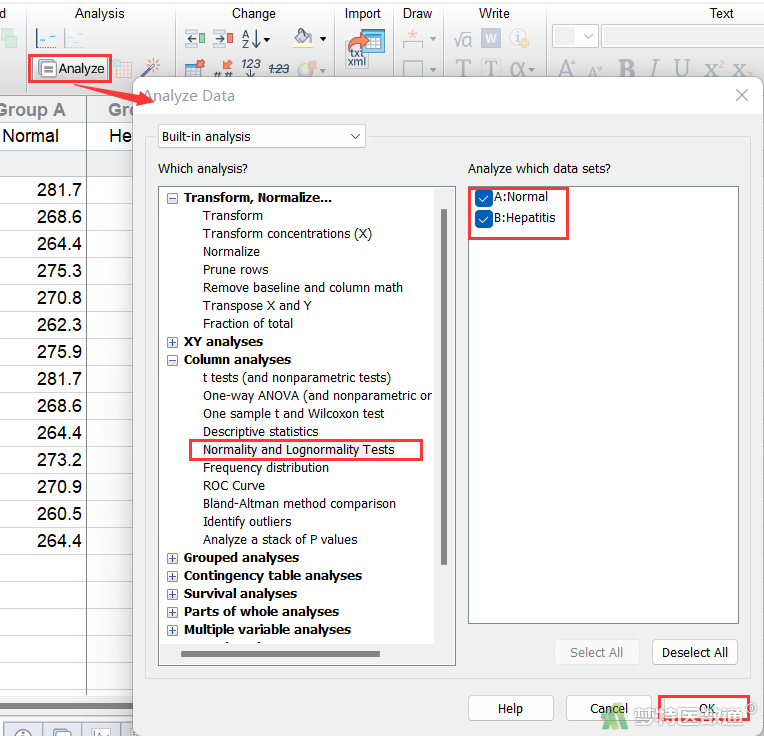 图10 图10
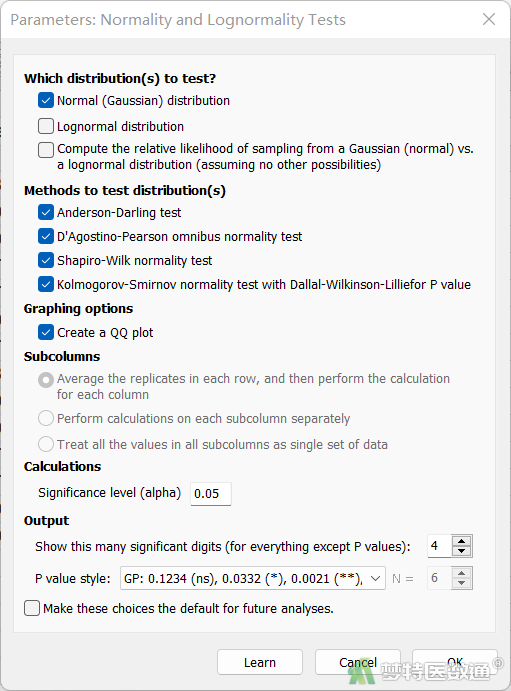 图11
(2) 结果解读 图11
(2) 结果解读
正态性检验结果在Results (结果)中查看。 ① 结果中给出了4种正态性检验的结果(图12),可知本例两组样本量分别为20和19,均为小样本,因此选择Shapiro-Wilk (夏皮罗-威尔克正态性,S-W)检验的检验效能更高。可见P值分别为0.8129和0.1918,均大于0.10,提示两变量均服从正态分布。该条件满足。 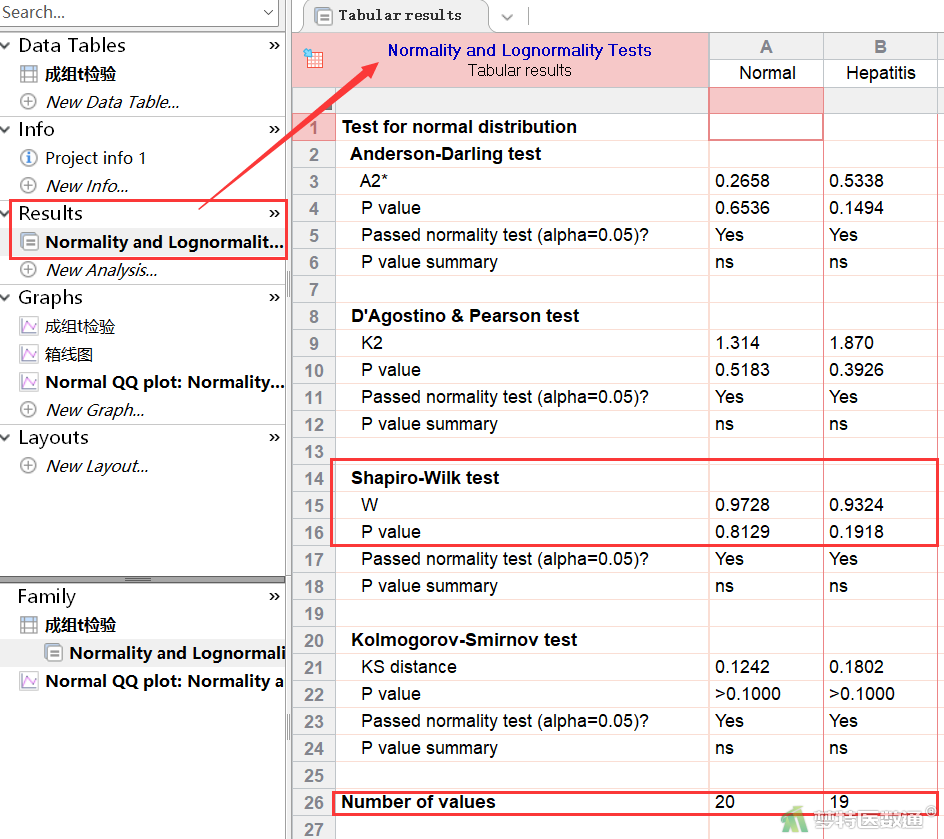 图12 图12
② 单击Graphs (图)中的Normal QQ plot (正态性QQ图),看以看到两组数据的QQ图 (图13)。QQ图上散点基本围绕对角线分布,也提示数据呈正态分布,说明该数据符合正态性。该条件满足。 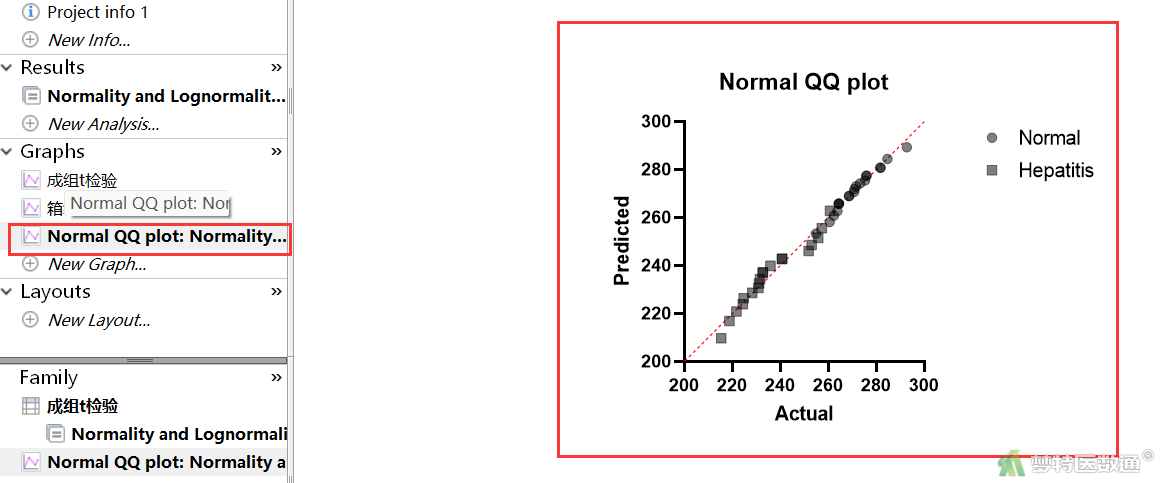 图13
3. 条件6判断 (方差齐性检验)
(1) 软件操作 图13
3. 条件6判断 (方差齐性检验)
(1) 软件操作
① 单击工具栏Analysis (分析)选项组中的Analyze (分析)图标按钮 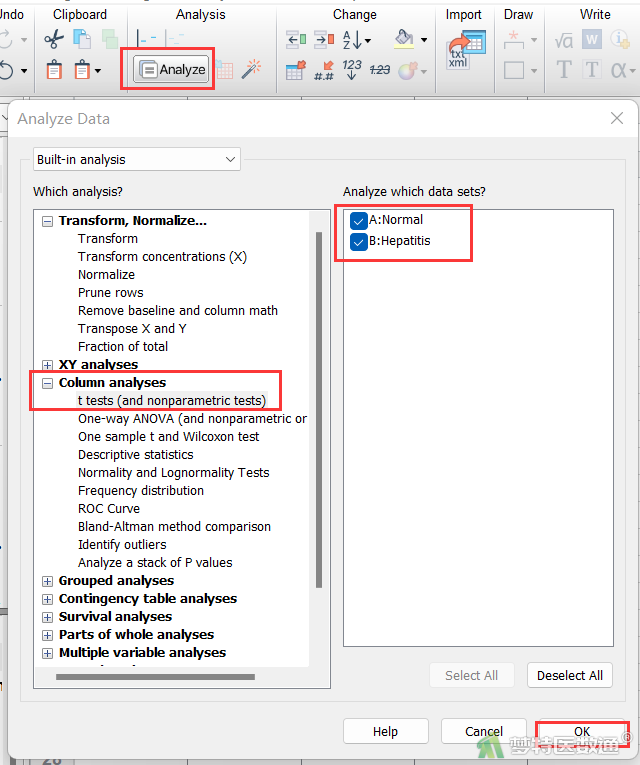 图14 图14
② 在“Parameters:t tests(参数:t检验)”对话框(图15)中 ,首先在Experimental design (实验设计)中选择Unpaired (非配对)。其次由于已经满足正态性检验,所以可以用参数检验,选择Yes, Use parametric test (使用参数检验)。最下面的方法选择Unpaired t test. Assume both populations have the same SD (成组t检验.先假定两组数据满足方差齐性)。具体是否满足方差齐性还需要进一步查看分析结果 。 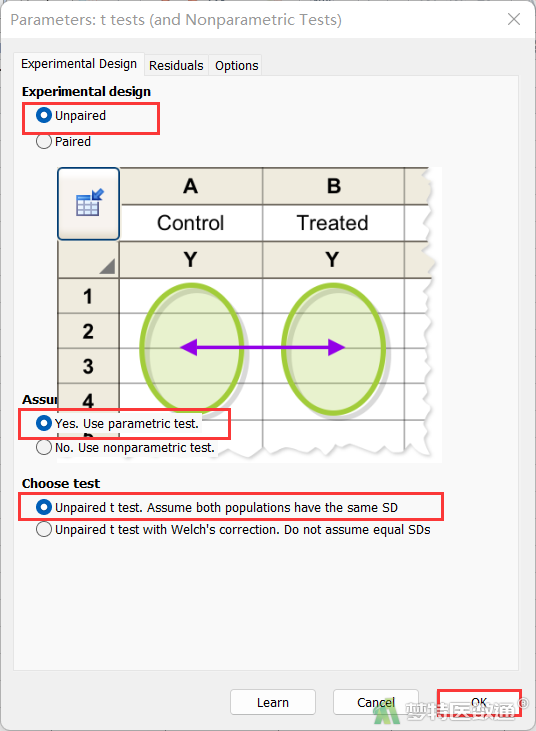 图15
(2) 结果解读 图15
(2) 结果解读
方差齐性检验结果在Results (结果)中查看,见图16。结果显示,F=2.231,P=0.0909 |
【本文地址】